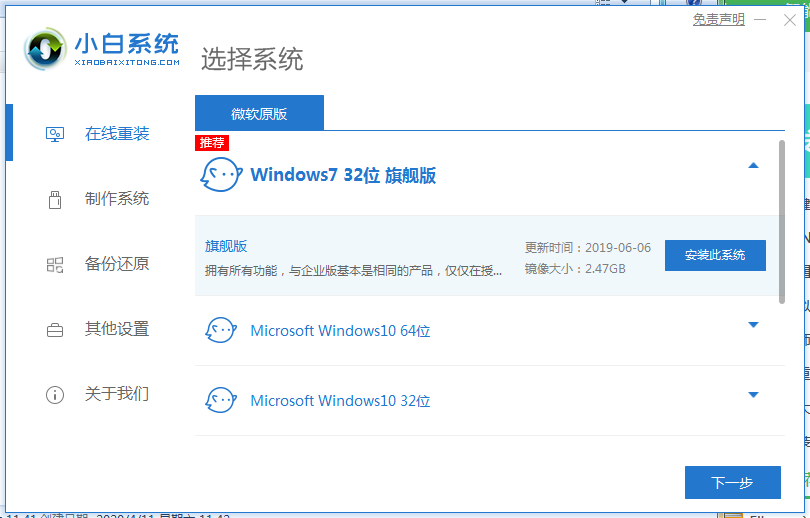-

-
小白一键重装系统
36.5 MB / 备份还原
- 暂无资源
- 1
- 2
- 3
小白一键重装系统官方版是一款功能实用,操作便捷的快速系统重装软件,小白一键重装系统最新版没有任何技术基础的用户都能自己安装电脑系统,系统重装步骤非常简单。小白一键重装系统官方软件可以快速实现一键重装系统win7、一键重装系统win8、重装系统xp,且占用空间非常小。

小白一键重装系统软件基本简介
小白一键重装系统是目前装机用户量最大、最简单好用的系统重装软件,任何人都能使用它来给自己安装xp/win7/win8/win8.1/win10电脑系统,完美兼容各种机型;小白一键重装系统软件开启了软件重装系统的新革命,将全民动手重装系统变成了可能并得到普及,用户再也不用花钱搬到电脑店去维修了,省时省力更省心!
-安装傻瓜、明了简约:傻瓜化操作,无需电脑基础知识,简单操作即可实现一键重装系统。
-无人值守、安装省心:小白一键重装集成U盘/在线重装/备份还原等技术,实现全自动无人值一键装系统。
-云匹配、云加速:集成云加速内核,实现操作系统极速下载,完美的ghost技术实现系统快速重装。
-安全高效、性能稳定:小白一键重装不黑屏,无病毒,不死机,绝对安全、可靠、稳定、快速!
-快速重装、健康重现:系统若感染病毒木马或系统慢卡,小白一键重装帮你快速恢复到健康状态,快速摆脱病毒困扰。
-系统备份与还原:轻松实现备份整个操作系统为iso镜像,可在本机或其他电脑还原系统。
-一键U盘启动、PE联网:轻松一键制作U盘PE启动盘,PE系统带网络连接功能,可在PE系统里面就进行远程操作与其他上网操作。
小白一键重装系统软件使用方法
第一步、登录小白系统官网下载打开小白一键重装系统工具,出现小白软件主界面,点击“立即重装系统”进入下一步

第二步、软件自动检测电脑软硬件环境以及电脑网络连通状态,完成后点击下一步按钮

第三步、进入资料备份界面,通过勾选可以选择对“我的文档”、“收藏夹”、“桌面文件”进行备份,备份资料会保存到自动生成的“XBGhost/资料备份”目录内,此目录会根据电脑磁盘中最大剩余空间容量作为文件、系统的备份以及下载的系统自动产生;

第四步、进入小白系统重装软件的系统下载列表界面,根据需求以及电脑配置情况选择适合你的系统版本,点击右边的“安装此系统”;

第五步、软件开始下载你所选定的系统Ghost,从界面上可以清晰明了地观察到各种数据。小白系统提供高达10多兆每秒的瞬时下载速度,当然根据每个用户终端的网络带宽不同会有很大差异,请大家在下载过程中耐心等待;

第六步、下载完成后弹出是否重启安装,点击“立即重启”,电脑将自动进行安装;

小白一键重装系统软件安装步骤
1.在高速下载站下载最新版压缩包,然后进行解压,得到exe程序

2.双击程序,看到安装页面

3.点击下一步

4.下一步

5.点击安装即可

小白一键重装系统软件更新日志
1、调整了系统排列顺序
2、在鼠标点击展开节点后自动选中首个子系统且展开节点的图标文字相对应变大
3、修改了在工作目录所在磁盘空间不足的情况下弹出的界面显示位置偏移的问题
4、恢复了功能模块标题
5、在线装机功能中的系统列表下添加了"下一步"按钮
6、在线装机功能中的系统列表默认展开首个原版系统子版本,且选中首个系统子版本。
小编推荐:小白一键重装系统功能和官方出品的一样齐全,界面更加美观大方,设计更完善,不断满足用户的需求欢迎下载。感兴趣的还可以下载驱动备份工具、深山红叶、dos工具箱、一键重装系统、win7硬盘安装